[Corrigé] FAR : Lone Sails ne se charge pas
Publié: 2020-03-25Si FAR: Lone Sails refuse de se lancer, vous pouvez appliquer certaines modifications pour que le jeu se charge correctement. Nous avons compilé toutes les solutions de travail dans cet article qui ont aidé mes joueurs à résoudre le problème.
Pourquoi FAR : Lone Sails ne se charge pas sur Windows 10 ?
Le problème peut se produire pour un certain nombre de raisons différentes. Il est possible que vous ayez installé le jeu sur un système qui ne répond pas à ses exigences, que le pilote de votre carte graphique soit obsolète ou corrompu, ou que votre programme antivirus interfère. Il se peut également que certains fichiers du jeu aient disparu ou soient corrompus et que Windows l'empêche d'accéder à certaines ressources système.
Comment réparer FAR: Lone Sails ne se charge pas
Nous vous montrerons les différents correctifs que vous pouvez appliquer pour vous débarrasser du problème de lancement. Assurez-vous de suivre les solutions dans l'ordre dans lequel nous les avons organisées.
S'assurer que votre système répond aux exigences du jeu
Chaque fois qu'un jeu refuse de se charger, cela indique qu'il manque peut-être à votre ordinateur un ou plusieurs composants logiciels ou matériels nécessaires à son exécution. Donc, avant de commencer à appliquer les modifications, assurez-vous que votre PC répond au moins à la configuration système minimale requise pour le jeu.
Vous trouverez ci-dessous les exigences système minimales et recommandées du jeu et un petit guide sur la façon de vérifier si votre ordinateur les respecte.
Exigences minimales
Système d'exploitation : Windows 7 (64 bits)
Processeur : Intel Core 2 Quad Q6600, 2,4 GHz ; AMD FX 8120, 3,1 GHz
Mémoire système : 4 Go de RAM
Graphiques : NVIDIA GTX 460/650m ; AMD Radeon HD6570
Stockage : 3 Go d'espace disponible
DirectX : version 11
Exigences recommandées
Système d'exploitation : Windows 7 (64 bits)
Processeur : Intel i7 920, 2,7 GHz ! AMD Phenom II 945, 3,0 GHz
Mémoire système : 8 Go de RAM
Graphiques : NVIDIA GTX 680, AMD Radeon R9-280X
Stockage : 3 Go d'espace disponible
DirectX : version 11
Suivez ces étapes pour vérifier les spécifications de votre système :
- Paramètres d'invocation en cliquant avec le bouton droit sur le bouton Démarrer et en cliquant sur Paramètres dans le menu Accès rapide. Appuyez simultanément sur les touches Windows et I pour lancer l'application plus rapidement.
- Une fois les paramètres affichés, cliquez sur l'icône Système.
- Allez dans la barre latérale gauche de l'interface système, faites défiler vers le bas, puis cliquez sur À propos.
- Maintenant, passez au volet de droite et vérifiez la taille de la RAM et les détails du processeur de votre système sous Spécifications du périphérique.
- Suivez ces étapes pour vérifier les spécifications de votre GPU :
- Allez dans le volet gauche de l'interface système, faites défiler vers le haut, puis cliquez sur Affichage.
- Sous l'onglet Affichage (dans le volet de droite), cliquez sur Paramètres d'affichage avancés.
- Sur l'écran Paramètres d'affichage avancés, cliquez sur "Propriétés de l'adaptateur d'affichage pour l'affichage 1".
- Une fois la boîte de dialogue affichée, vous pouvez trouver les détails de votre carte graphique sous l'onglet Adaptateur.
Si votre système manque de l'un des composants décrits ci-dessus, vous devez effectuer les mises à niveau nécessaires avant de continuer.
Cependant, vous pouvez continuer avec les ajustements qui suivent si vous avez confirmé que votre PC répond aux exigences du jeu.
Vérifier l'intégrité des fichiers du jeu
Les fichiers de jeu sont des causes courantes de problèmes de démarrage. Certains fichiers liés au processus de démarrage peuvent être corrompus ou manquants. Vous pouvez les scanner et les remplacer à l'aide de votre client de jeu. Il existe différentes façons de procéder, selon le lanceur que vous utilisez.
Nous allons vous montrer comment réparer le jeu, en utilisant GOG Galaxy et le client Steam.
Utilisation de GOG Galaxy
- Démarrez GOG Galaxy.
- Une fois que le client apparaît, accédez à la bibliothèque.
- Aller à FAR : Lone Sails.
- Cliquez sur Plus sous le titre du jeu.
- Une fois que le menu déroulant apparaît, placez le pointeur de votre souris sur Gérer l'installation, puis cliquez sur Réparer/Vérifier.
- Le client va maintenant rechercher les fichiers de jeu problématiques et les remplacer automatiquement.
Utilisation du client Steam
- Lancez Steam.
- Cliquez sur Bibliothèque en haut de la fenêtre.
- Après avoir vu votre liste de jeux, accédez à FAR : Lone Sails, cliquez dessus avec le bouton droit de la souris, puis sélectionnez Propriétés.
- Allez sur le côté droit de la fenêtre et accédez à l'onglet Fichiers locaux.
- Ensuite, cliquez sur le bouton "Vérifier l'intégrité des fichiers du jeu".
- Steam va maintenant commencer à vérifier les fichiers de votre système à la recherche d'irrégularités. Une fois qu'il trouvera des fichiers manquants ou corrompus, il les remplacera.
- Une fois le processus terminé, redémarrez le client et lancez le jeu pour vérifier le problème de lancement.
Réparer le jeu via l'application Paramètres
Si vous avez acheté FAR : Lone Sails sur le Microsoft Store, vous pouvez essayer de le réparer à l'aide de l'application Paramètres. Les étapes suivantes vous montreront quoi faire :
- Paramètres d'invocation en cliquant avec le bouton droit sur le bouton Démarrer et en cliquant sur Paramètres dans le menu Accès rapide. Appuyez simultanément sur les touches Windows et I pour lancer l'application plus rapidement.
- Une fois les paramètres ouverts, cliquez sur l'icône des applications.
- Utilisez le champ de recherche pour invoquer le jeu.
- Une fois que l'icône du jeu apparaît, cliquez dessus, puis cliquez sur Options avancées.
- Après avoir vu l'écran Options avancées, faites défiler jusqu'à Réinitialiser, puis cliquez sur le bouton Réparer.
- Autorisez Windows à vérifier vos fichiers.
Mettez à jour le pilote de votre carte graphique
Le pilote de votre carte graphique est l'un des composants logiciels les plus importants de votre système lorsqu'il s'agit de jeux. Il est chargé de dire à votre GPU comment rendre les graphismes de votre jeu. Si le pilote ne parvient pas à le faire, vous rencontrerez des problèmes.
Le pilote de votre carte graphique peut ne pas remplir ses fonctions car il est obsolète, corrompu ou manquant. Dans tous ces cas, il y a toujours une solution. Nous vous recommandons de désinstaller complètement le pilote, puis d'installer sa dernière version.
Les étapes ci-dessous vous montreront comment utiliser le Gestionnaire de périphériques pour supprimer le pilote de votre GPU :
- Ouvrez la fonction de recherche à côté du bouton Démarrer en cliquant sur la loupe dans la barre des tâches.
- Tapez "gestionnaire de périphériques" (sans les guillemets) dans la zone de texte, puis cliquez sur le premier résultat.
- Une fois le gestionnaire de périphériques ouvert, cliquez sur la flèche à côté des adaptateurs d'affichage pour révéler votre carte graphique.
- Faites un clic droit sur votre carte graphique et sélectionnez Désinstaller l'appareil dans le menu contextuel.
- Une fois la boîte de dialogue de confirmation de désinstallation du périphérique affichée, cochez la case à côté de "Supprimer le logiciel du pilote pour ce périphérique", puis cliquez sur le bouton Désinstaller.
- Une fois que Windows a supprimé le pilote, redémarrez votre système.
Maintenant, la prochaine étape consiste à mettre à jour le pilote. Il existe différentes façons de le faire, et nous vous guiderons à travers chaque processus.
Utiliser la mise à jour Windows
L'utilitaire Windows Update ne se contente pas de télécharger et d'installer des mises à jour pour les applications système et les programmes Microsoft, mais met également à jour certains pilotes de périphérique, y compris votre pilote GPU.
Le programme est configuré pour installer les mises à jour disponibles sur les serveurs de Microsoft. Cela signifie que vous recevrez une mise à jour du pilote qui a été vérifiée et signée par Microsoft.
En outre, l'utilitaire Windows Update vous aidera à télécharger les mises à jour des composants logiciels qui font partie intégrante du jeu, tels que .NET Framework et Visual C++ Redistributable. C'est pourquoi il est conseillé de commencer par celle-ci.
Les étapes ci-dessous vous montreront comment utiliser l'outil :
- Paramètres d'invocation en cliquant avec le bouton droit sur le bouton Démarrer et en cliquant sur Paramètres dans le menu Accès rapide. Appuyez simultanément sur les touches Windows et I pour lancer l'application plus rapidement.
- Une fois l'application Paramètres affichée, cliquez sur l'icône Mise à jour et sécurité.
- Ensuite, cliquez sur le bouton Vérifier les mises à jour une fois que l'interface Mise à jour et sécurité s'ouvre.
- Windows Update va maintenant vérifier si votre PC dispose de mises à jour disponibles. Si votre ordinateur est à jour, vous pouvez passer au guide suivant.
- L'utilitaire commencera à télécharger les mises à jour disponibles une fois qu'il les aura détectées. Dans certains cas, cependant, vous devrez cliquer sur le bouton Télécharger pour lui donner le feu vert.
- Une fois que l'utilitaire a téléchargé les mises à jour, cliquez sur le bouton Redémarrer maintenant pour lui permettre de redémarrer votre PC et de les installer.
- Une fois les mises à jour installées, votre ordinateur démarrera normalement ; vous pouvez maintenant vérifier si FAR: Lone Sails peut se charger sans problème.
Utilisation du gestionnaire de périphériques
Vous pouvez soit inviter le Gestionnaire de périphériques à rechercher la dernière version de votre pilote et l'installer automatiquement, soit le pointer vers un pilote déjà existant sur votre système. La première méthode est la meilleure façon de procéder car le téléchargement du pilote vous-même est risqué.
Le guide ci-dessous vous guidera tout au long du processus d'utilisation du Gestionnaire de périphériques pour installer automatiquement le pilote de votre carte graphique :
- Appuyez sur la combinaison clavier Windows + R pour appeler la boîte de dialogue Exécuter.
- Après l'ouverture de Run, tapez "devmgmt.msc" (sans guillemets) dans la zone de texte et appuyez sur la touche Entrée.
- Une fois le gestionnaire de périphériques ouvert, développez le menu Display Adapters en cliquant sur la flèche à côté.
- Faites un clic droit sur votre carte graphique et cliquez sur Mettre à jour le pilote.
- Une fois la boîte de dialogue Mettre à jour le pilote affichée, cliquez sur « Rechercher automatiquement le logiciel du pilote mis à jour », puis autorisez Windows à effectuer la recherche en ligne et à installer la dernière mise à jour de votre pilote.
- Redémarrez votre PC une fois le processus terminé, puis recherchez le problème.
Utilisation du programme de mise à jour du pilote Auslogics
Si vous souhaitez maintenir le pilote de votre adaptateur d'affichage - et d'autres pilotes de périphérique - à jour sans avoir à installer leurs mises à jour individuellement, il est préférable d'utiliser Auslogics Driver Updater.

L'outil fonctionne en effectuant des analyses régulières pour rechercher les pilotes de périphérique obsolètes, manquants ou corrompus. Ces pilotes seront automatiquement mis à jour une fois qu'ils seront trouvés.
Avec Auslogics Driver Updater, vous n'aurez pas à attendre que Microsoft publie les mises à jour des pilotes ; l'outil récupère les mises à jour de pilotes signées une fois qu'elles sont publiées par les fabricants. De plus, vous n'avez pas à paniquer ou à surfer sur le net pour les pilotes précédents car le programme conservera toujours une sauvegarde avant de mettre à jour un pilote.
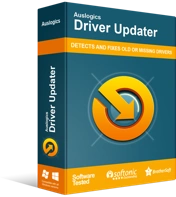
Résoudre les problèmes de PC avec Driver Updater
Les performances instables du PC sont souvent causées par des pilotes obsolètes ou corrompus. Auslogics Driver Updater diagnostique les problèmes de pilote et vous permet de mettre à jour les anciens pilotes tous en même temps ou un à la fois pour que votre PC fonctionne plus facilement
Suivez ces étapes pour télécharger et installer Auslogics Driver Updater :
- Cliquez sur ce lien pour accéder à la page de téléchargement d'Auslogics Driver Updater.
- Une fois la page ouverte, cliquez sur le bouton Télécharger, puis autorisez votre navigateur à enregistrer le fichier de configuration.
- Le fichier doit être téléchargé en quelques secondes, car il ne dépasse pas 20 mégaoctets.
- Une fois le téléchargement terminé, cliquez sur le bouton Exécuter/Ouvrir ou allez dans le dossier où vous avez enregistré le fichier et double-cliquez dessus.
- Cliquez sur le bouton Oui une fois que la boîte de dialogue Contrôle de compte d'utilisateur vous demande l'autorisation.
- L'assistant de configuration apparaît maintenant.
- Choisissez votre langue préférée dans le menu déroulant et sélectionnez le dossier dans lequel vous souhaitez installer l'application sous Répertoire d'installation.
- Utilisez les cases à cocher qui suivent pour décider si vous souhaitez que l'outil se charge automatiquement au démarrage de votre PC, si vous souhaitez que la configuration crée une icône sur le bureau et si vous souhaitez que le programme envoie de temps en temps des rapports anonymes à ses développeurs.
- Après avoir saisi vos préférences, cliquez sur le bouton « Cliquez pour installer ».
- Le programme d'installation va maintenant exécuter l'installation.
- Une fois l'installation terminée, l'outil se lancera automatiquement et commencera à rechercher les pilotes problématiques. S'il ne démarre pas tout seul, ouvrez le menu Démarrer, recherchez-le, puis cliquez dessus dans la liste des résultats. Cliquez sur le bouton Démarrer l'analyse après son ouverture.
- Vous verrez une liste des pilotes de périphériques manquants, obsolètes et endommagés que le programme trouve pendant l'analyse. Si le pilote de votre carte vidéo pose problème, il apparaîtra dans la liste.
- Cliquez sur le bouton Mettre à jour, puis attendez que l'outil télécharge et installe le logiciel du pilote mis à jour.
- Redémarrez votre système et lancez FAR: Lone Sails pour vérifier le problème.
Exécutez le jeu en tant qu'administrateur
L'octroi des privilèges d'administrateur du jeu lui permettra d'accéder à toutes les ressources de votre système. Dans certains cas, les jeux refusent de se charger car Windows les empêche d'utiliser ces ressources. De nombreux joueurs ont résolu le problème en exécutant le jeu en tant qu'administrateur.
Assurez-vous que votre compte d'utilisateur dispose de privilèges d'administrateur avant d'appliquer ce correctif. Chaque fois que vous souhaitez lancer le jeu, vous devez cliquer avec le bouton droit sur la liste du menu Démarrer du raccourci sur le bureau et sélectionner Exécuter en tant qu'administrateur dans le menu contextuel.
Changer les paramètres de lancement du jeu est une méthode plus simple car vous n'aurez pas à toujours faire un clic droit dessus chaque fois que vous voulez l'ouvrir. Si vous ne savez pas comment procéder, les étapes suivantes devraient vous aider :
- Cliquez avec le bouton droit sur le raccourci du bureau de FAR : Lone Sails et cliquez sur Propriétés.
- Une fois la boîte de dialogue Propriétés affichée, accédez à l'onglet Compatibilité.
- Sous l'onglet Compatibilité, cochez la case à côté de "Exécuter ce programme en tant qu'administrateur", puis cliquez sur Appliquer.
- Cliquez sur le bouton OK.
- Lancez le jeu et recherchez le problème.
Exécutez le jeu en mode de compatibilité
Essayez d'exécuter le jeu en mode de compatibilité pour une version précédente de Windows et vérifiez si cela résout le problème. Il est possible que votre version actuelle de Windows 10 ne soit pas d'accord avec le jeu. Les étapes ci-dessous vous montreront quoi faire :
- Faites un clic droit sur le raccourci du jeu et sélectionnez Propriétés.
- Accédez à l'onglet Compatibilité et cochez la case à côté de "Exécuter ce programme en mode de compatibilité pour".
- Après cela, choisissez Windows 7 dans le menu déroulant.
- Cliquez sur le bouton OK, puis essayez de lancer le jeu.
Empêchez votre programme antivirus de bloquer le jeu
Désactivez votre programme antivirus et vérifiez si le jeu se charge sans problème. De nombreux joueurs ont réalisé que la désactivation de leurs programmes antivirus résolvait le problème. Les suites de protection du système ont l'habitude de bloquer les fichiers de jeu en raison de la façon dont les jeux consomment les ressources système. Assurez-vous que ce n'est pas le cas en désactivant votre programme antivirus.
Une fois que vous avez confirmé que votre programme de sécurité est la cause du problème, vous pouvez l'activer, puis ajouter le jeu en tant qu'exception pour l'empêcher de bloquer les fichiers de votre jeu.
Notez que la fonctionnalité "Exceptions" porte des noms différents dans différents programmes antivirus. Cela dit, vous pourrez l'identifier sans problème dans l'environnement Paramètres du programme. Si vous ne connaissez pas votre programme antivirus tiers, vous pouvez rechercher un guide sur le site Web des développeurs du programme.
Les étapes ci-dessous vous montreront comment ajouter le dossier d'installation de FAR : Lone Sails en tant qu'exclusion dans l'outil de protection contre les virus et les menaces de l'application de sécurité intégrée de Windows :
- Appuyez simultanément sur les touches Windows et I pour invoquer l'application Paramètres.
- Une fois les paramètres affichés, cliquez sur l'étiquette Mise à jour et sécurité en bas de la fenêtre.
- Ensuite, cliquez sur Sécurité Windows dans le volet gauche de l'interface Mise à jour et sécurité.
- Accédez à l'onglet Sécurité de Windows et cliquez sur Protection contre les virus et les menaces dans la section Zones de protection.
- Une fois l'interface de protection contre les virus et les menaces ouverte, cliquez sur Gérer les paramètres sous les paramètres de protection contre les virus et les menaces.
- Sur l'écran Paramètres de protection contre les virus et les menaces, faites défiler jusqu'à Exclusions et cliquez sur "Ajouter ou supprimer des exclusions".
- Cliquez sur l'icône "Ajouter une exclusion" une fois que l'écran Exclusions apparaît, puis cliquez sur Dossier dans le menu contextuel.
- Une fois la boîte de dialogue Sélectionner un dossier affichée, accédez au dossier d'installation de FAR : Lone Sails et sélectionnez-le.
Réinstaller le jeu
Si aucune des méthodes ci-dessus ne résout le problème, essayez de réinstaller le jeu. Il se peut que son installation soit corrompue.
Si vous avez acheté le jeu sur le Microsoft Store, suivez ces étapes pour réinitialiser le jeu :
- Lancez l'application Paramètres à l'aide du combo clavier Windows + I.
- Une fois les paramètres affichés, accédez à Applications.
- Entrez "FAR : Lone Sails" (sans guillemets) dans le champ de recherche sous Applications et fonctionnalités.
- Une fois que vous voyez le jeu, cliquez dessus, puis cliquez sur Options avancées.
- Sur l'écran suivant, faites défiler jusqu'à Réinitialiser et cliquez sur le bouton Réinitialiser.
- Acceptez toute boîte de dialogue de confirmation qui apparaît, puis autorisez Windows à réinitialiser le jeu.
Si vous utilisez le client Steam, suivez ces étapes :
- Lancez Steam.
- Cliquez sur Bibliothèque en haut de la fenêtre.
- Après l'ouverture des jeux sur votre compte Steam, faites un clic droit sur FAR: Lone Sails et cliquez sur "Désinstaller".
- Cliquez sur le bouton Supprimer une fois que la boîte de dialogue de confirmation apparaît.
- Maintenant, redémarrez le client et accédez à votre bibliothèque, puis cliquez sur le jeu et installez-le correctement.
Désinstaller votre jeu dans GOG Galaxy :
- Ouvrez l'application.
- Allez dans la section Bibliothèque et sélectionnez FAR : Lone Sails.
- Cliquez sur le menu déroulant Plus.
- Allez dans Gérer l'installation, puis cliquez sur Désinstaller.
- Acceptez la boîte de dialogue de confirmation, puis autorisez le client à supprimer le jeu.
- Vous pouvez maintenant rechercher le jeu et le réinstaller.
Conclusion
Nous pensons que l'une des solutions ci-dessus vous aidera à faire démarrer le jeu normalement. Notez que la réinstallation devrait être votre dernier recours. Assurez-vous donc de passer en revue les autres paramètres avant de le faire.
N'hésitez pas à utiliser la section des commentaires ci-dessous pour nous faire savoir ce que vous pensez de FAR: Lone Sails et comment vous avez résolu le problème.
